เชื่อมต่อ/ควบคุมคอมพิวเตอร์ผ่านเครือข่ายด้วย KontrolPack

ควบคุมคอมพิวเตอร์ในเครือข่ายของคุณได้อย่างง่ายดายด้วย KontrolPack เชื่อมต่อและจัดการคอมพิวเตอร์ที่ใช้ระบบปฏิบัติการต่างๆ ได้อย่างง่ายดาย
DOSBox ช่วยให้ผู้ใช้ลินุกซ์ที่จะเรียกใช้โปรแกรม DOS เป็นธรรมได้อย่างราบรื่นบนฮาร์ดแวร์ที่ทันสมัย อย่างไรก็ตาม มีข้อจำกัดในสิ่งที่ DOSBox สามารถทำได้ เนื่องจากเป็นโปรแกรมจำลองและไม่ใช่ระบบปฏิบัติการเต็มรูปแบบ เพื่อที่คุณจะต้อง FreeDOS ในคู่มือนี้ เราจะพูดถึงวิธีที่คุณสามารถตั้งค่า FreeDOS บน Linux PC ของคุณ เพื่อให้คุณสามารถเพลิดเพลินกับทุกสิ่งที่ DOS มีให้
กำลังดาวน์โหลด FreeDOS
ขออภัย Microsoft ไม่ได้แจกจ่าย MS-DOS ไปที่ใด ดังนั้นในคู่มือนี้ เราจะใช้ FreeDOS ไม่ต้องกังวล! มันเข้ากันได้กับ DOS และจะเรียกใช้วิดีโอเกมและโปรแกรม DOS ที่คุณชื่นชอบทั้งหมด
มีสองสามวิธีในการรับมือกับ FreeDOS ในคู่มือนี้ เราจะใช้ OS Boxes VirtualBox รีลีส เหตุผล? การกำหนดค่าและการตั้งค่า DOS อาจซับซ้อนถ้าคุณไม่ชำนาญ ด้วย OS Boxes ทุกอย่างได้รับการดูแลแล้ว เพียงดาวน์โหลดและไป
ที่จะคว้าตัวรุ่นล่าสุดของ FreeDOS สำหรับ VirtualBox, ตรงไปที่หน้า FreeDOS ดาวน์โหลดบน OS กล่อง เมื่ออยู่ในหน้าดาวน์โหลด ให้มองหา “VirtualBox (VDI) 32 บิต” ในแท็บ “VirtualBox” แล้วคลิกปุ่มดาวน์โหลดสีน้ำเงินข้างๆ
ให้เบราว์เซอร์ของคุณดาวน์โหลดไฟล์เก็บถาวร FreeDOS ควรใช้เวลาเพียงไม่กี่วินาที เนื่องจากมีขนาดเล็กมาก (ประมาณ 19 MB) เมื่อการดาวน์โหลดเสร็จสิ้น ให้ทำตามคำแนะนำทีละขั้นตอนด้านล่างเพื่อแยกไฟล์
ขั้นตอนที่ 1:เปิดตัวจัดการไฟล์ Linux และคลิกที่โฟลเดอร์ "ดาวน์โหลด" เพื่อไปยังตำแหน่งที่บันทึกไฟล์ FreeDOS
ขั้นตอนที่ 2:คลิกขวาที่ “1-2.7z” ด้วยเมาส์เพื่อแสดงตัวเลือกสำหรับไฟล์ ในเมนูที่ปรากฏขึ้น ให้มองหา “Extract” หรือสิ่งที่คล้ายกัน เลือกเพื่อแยกไฟล์
ไม่เห็น “สารสกัด”? คุณอาจต้องติดตั้งแอปพลิเคชัน P7zip มันจัดการไฟล์เก็บถาวร 7z ทั้งหมดบนแพลตฟอร์ม Linux หากไม่มี คุณจะไม่สามารถแยกไฟล์เก็บถาวร FreeDOS ได้ ข้อมูลเพิ่มเติมเกี่ยวกับ p7zip คลิกที่นี่
ขั้นตอนที่ 3:หลังจากแตกไฟล์ คุณจะเห็นโฟลเดอร์ใหม่ในไดเร็กทอรี "ดาวน์โหลด" ที่มีชื่อ "1.2" ย้ายโฟลเดอร์ "1.2" ไปที่ "เอกสาร" เพื่อความปลอดภัย คุณไม่ต้องการลบออกโดยไม่ได้ตั้งใจ!
การติดตั้ง VirtualBox บน Linux
ในคู่มือนี้ VirtualBox มีความสำคัญ เราต้องการมันเพื่อเรียกใช้ FreeDOS ดังนั้นเราต้องไปดูวิธีการติดตั้ง ในการเริ่มการติดตั้ง VirtualBox บนพีซี Linux ของคุณให้เปิดเทอร์มินัล จากนั้น ปฏิบัติตามคำแนะนำในการติดตั้งบรรทัดคำสั่งที่สอดคล้องกับระบบปฏิบัติการ Linux ที่คุณใช้อยู่ในปัจจุบัน
อูบุนตู
บน Ubuntu VirtualBox สามารถติดตั้งได้ด้วยคำสั่งApt
sudo apt ติดตั้ง virtualbox
เดเบียน
บน Debian คุณสามารถให้ VirtualBox ทำงานกับคำสั่งApt
wget wget https://download.virtualbox.org/virtualbox/6.1.12/virtualbox-6.1_6.1.12-139181~Debian~buster_amd64.deb
sudo apt-get install ./virtualbox-6.1_6.1.12-139181~Debian~buster_amd64.deb
Arch Linux
บน Arch Linux คุณสามารถตั้งค่า VirtualBox ด้วยคำสั่งPacman
sudo pacman -S virtualbox
Fedora
ในการใช้ VirtualBox บน Fedora Linux คุณต้องเปิดใช้งานที่เก็บซอฟต์แวร์ RPM Fusion Freeก่อน เมื่อเปิดใช้งาน repo แล้ว ให้ติดตั้ง VirtualBox ด้วยคำสั่งDnf
sudo dnf ติดตั้ง VirtualBox
OpenSUSE
เมื่อวันที่ OpenSUSE ติดตั้ง VirtualBox กับzypper
sudo zypper ติดตั้ง virtualbox
การตั้งค่า FreeDOS ใน VirtualBox บน Linux
การตั้งค่า FreeDOS ใน VirtualBox นั้นง่ายมาก ต้องขอบคุณคุณสมบัติการตรวจจับอัตโนมัติของ VirtualBox ในการเริ่มต้นกระบวนการ ให้เปิด VirtualBox บนพีซี Linux ของคุณโดยค้นหาในเมนูแอพ เมื่อเปิดแอปแล้ว ให้ทำตามคำแนะนำทีละขั้นตอนด้านล่าง
ขั้นตอนที่ 1:เลือก "เครื่องมือ" ที่ด้านบนของ VirtualBox เพื่อดูตัวเลือกต่างๆ ที่มีในแอป
ขั้นตอนที่ 2:ค้นหาปุ่ม "ใหม่" และคลิกด้วยเมาส์เพื่อสร้างเครื่องเสมือนใหม่ เมื่อคลิก "ใหม่" ป๊อปอัปจะปรากฏขึ้น ป๊อปอัปนี้คือหน้าต่าง "สร้างเครื่องเสมือน"
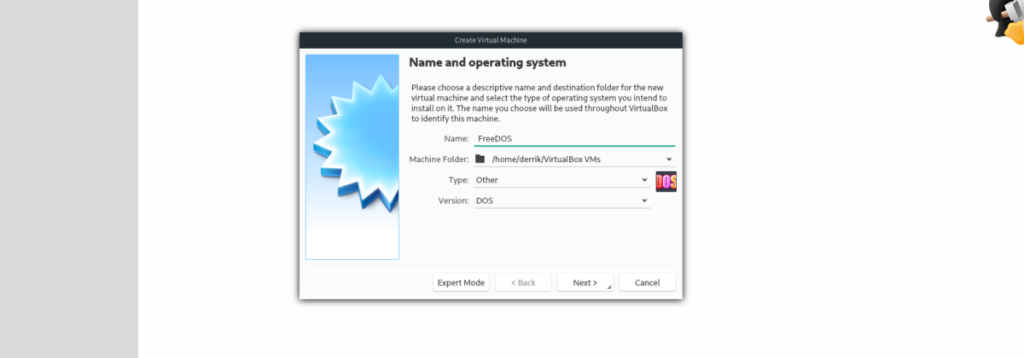
ขั้นตอนที่ 3:ในหน้าต่าง "สร้างเครื่องเสมือน" พิมพ์ FreeDOS ในกล่องชื่อ หลังจากที่คุณพิมพ์ชื่อเสร็จแล้ว VirtualBox จะตรวจหาอัตโนมัติว่าคุณกำลังพยายามตั้งค่า MS-DOS และกำหนดค่า VM ของคุณโดยอัตโนมัติด้วยการตั้งค่าที่เหมาะสม
คลิก "ถัดไป" เพื่อดำเนินการต่อ
ขั้นตอนที่ 4:ในหน้า "ขนาดหน่วยความจำ" คลิก "ถัดไป" เพื่อไปยังหน้าถัดไป อย่าเปลี่ยนหน่วยความจำที่กำหนดค่าจาก 32 MB
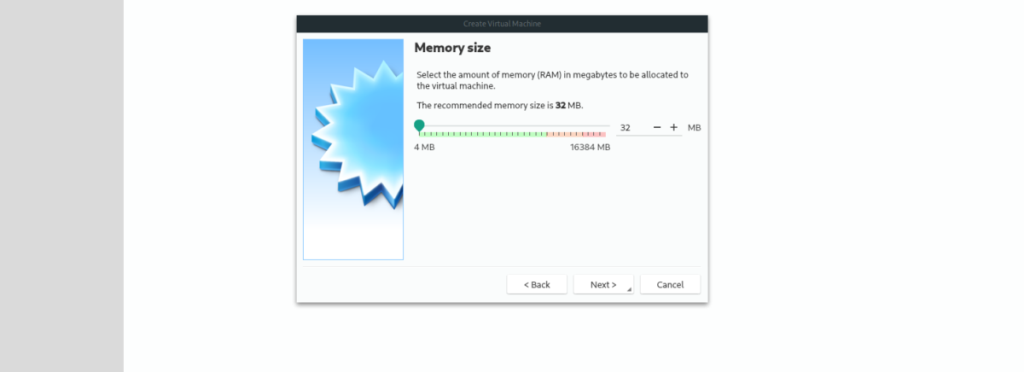
ขั้นตอนที่ 5:ในหน้า "ฮาร์ดดิสก์" เลือก "ใช้ไฟล์ฮาร์ดดิสก์เสมือนที่มีอยู่ จากนั้น เพิ่มไฟล์ FreeDOS VDI ไปยัง VirtualBox โดยใช้ UI
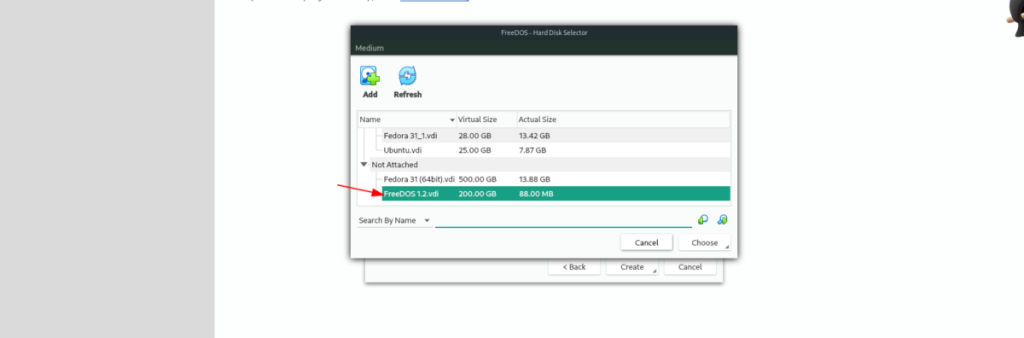
หากต้องการเพิ่มฮาร์ดไดรฟ์ ให้คลิกไอคอนโฟลเดอร์เพื่อเปิดตัวเลือกฮาร์ดดิสก์ จากนั้นคลิก "เพิ่ม" เพื่อเพิ่มไดรฟ์ไปยัง VirtualBox สุดท้าย เลือก FreeDOS VDI ในตัวเลือกฮาร์ดดิสก์ แล้วคลิก "เลือก" เพื่อบอกให้ VirtualBox ใช้ไดรฟ์นั้นใน VM
ขั้นตอนที่ 6:เลือกปุ่ม "สร้าง" เพื่อสร้างเครื่องเสมือน FreeDOS ใหม่ของคุณ
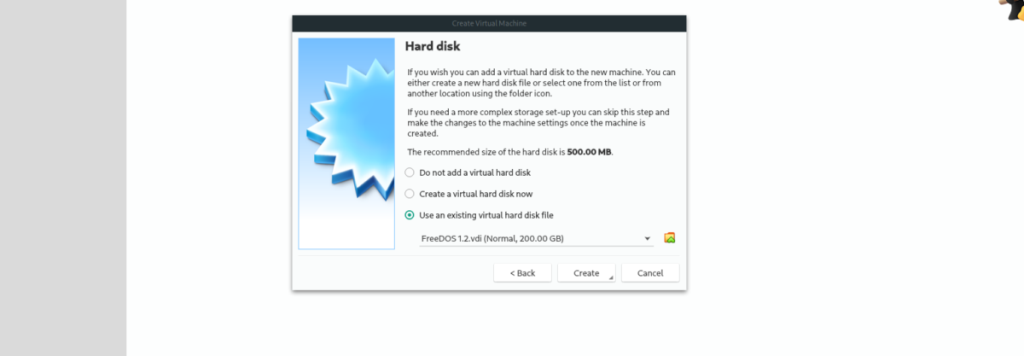
เมื่อสร้าง FreeDOS VM แล้ว ให้เลือกใน VirtualBox แล้วคลิกปุ่ม "เริ่ม" เพื่อเริ่มต้น สนุก!
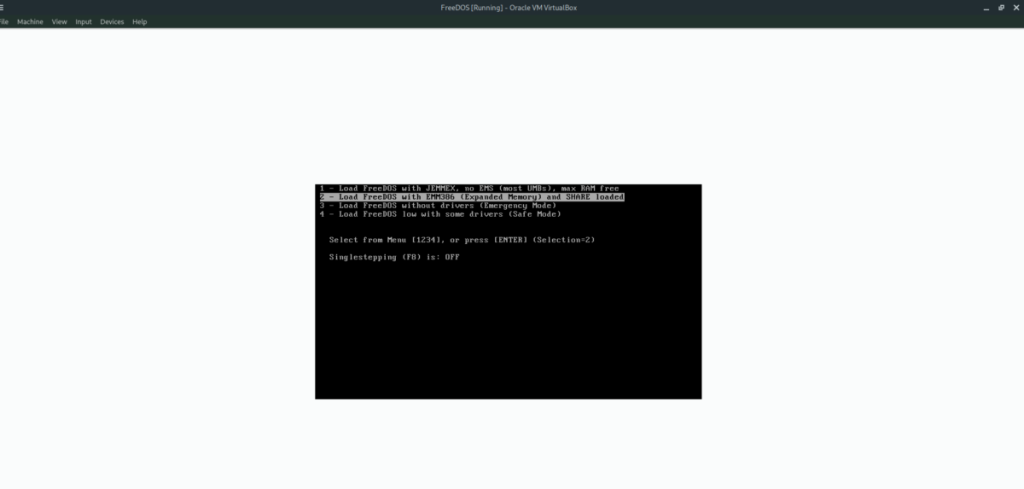
ควบคุมคอมพิวเตอร์ในเครือข่ายของคุณได้อย่างง่ายดายด้วย KontrolPack เชื่อมต่อและจัดการคอมพิวเตอร์ที่ใช้ระบบปฏิบัติการต่างๆ ได้อย่างง่ายดาย
คุณต้องการทำงานซ้ำๆ โดยอัตโนมัติหรือไม่? แทนที่จะต้องกดปุ่มซ้ำๆ หลายครั้งด้วยตนเอง จะดีกว่าไหมถ้ามีแอปพลิเคชัน
iDownloade เป็นเครื่องมือข้ามแพลตฟอร์มที่ช่วยให้ผู้ใช้สามารถดาวน์โหลดเนื้อหาที่ไม่มี DRM จากบริการ iPlayer ของ BBC ได้ โดยสามารถดาวน์โหลดวิดีโอทั้งสองในรูปแบบ .mov ได้
เราได้ครอบคลุมคุณลักษณะของ Outlook 2010 ไว้อย่างละเอียดแล้ว แต่เนื่องจากจะไม่เปิดตัวก่อนเดือนมิถุนายน 2010 จึงถึงเวลาที่จะมาดู Thunderbird 3
นานๆ ทีทุกคนก็อยากพักบ้าง ถ้าอยากเล่นเกมสนุกๆ ลองเล่น Flight Gear ดูสิ เป็นเกมโอเพนซอร์สฟรีแบบมัลติแพลตฟอร์ม
MP3 Diags คือเครื่องมือขั้นสุดยอดสำหรับแก้ไขปัญหาในคอลเลกชันเพลงของคุณ สามารถแท็กไฟล์ MP3 ของคุณได้อย่างถูกต้อง เพิ่มปกอัลบั้มที่หายไป และแก้ไข VBR
เช่นเดียวกับ Google Wave, Google Voice ได้สร้างกระแสฮือฮาไปทั่วโลก Google มุ่งมั่นที่จะเปลี่ยนแปลงวิธีการสื่อสารของเรา และนับตั้งแต่นั้นมาก็กำลังกลายเป็น...
มีเครื่องมือมากมายที่ช่วยให้ผู้ใช้ Flickr สามารถดาวน์โหลดรูปภาพคุณภาพสูงได้ แต่มีวิธีดาวน์โหลด Flickr Favorites บ้างไหม? เมื่อเร็ว ๆ นี้เราได้...
การสุ่มตัวอย่างคืออะไร? ตามข้อมูลของ Wikipedia “คือการนำส่วนหนึ่งหรือตัวอย่างจากการบันทึกเสียงหนึ่งมาใช้ซ้ำเป็นเครื่องดนตรีหรือ...
Google Sites เป็นบริการจาก Google ที่ช่วยให้ผู้ใช้โฮสต์เว็บไซต์บนเซิร์ฟเวอร์ของ Google แต่มีปัญหาหนึ่งคือไม่มีตัวเลือกสำรองข้อมูลในตัว



![ดาวน์โหลด FlightGear Flight Simulator ฟรี [สนุกเลย] ดาวน์โหลด FlightGear Flight Simulator ฟรี [สนุกเลย]](https://tips.webtech360.com/resources8/r252/image-7634-0829093738400.jpg)




